Cara Memperbaiki Kesalahan Tidak Tersedia Layanan WordPress 503
Pada artikel ini, kami akan mencoba menyelesaikan kesalahan "503 Service Unavailable" yang sering ditemui oleh administrator WordPress.

Kesalahan "503 Layanan Tidak Tersedia" yang ditemuiadministrator WordPress setelah menginstalatau menggunakan situs ini disebabkanolehbanyak masalah. Jika Anda menghadapi masalah seperti itu, Anda dapat menemukan solusi dengan mengikuti saran dibawah ini.
Apa itu Layanan WordPress 503 Tidak Tersedia?
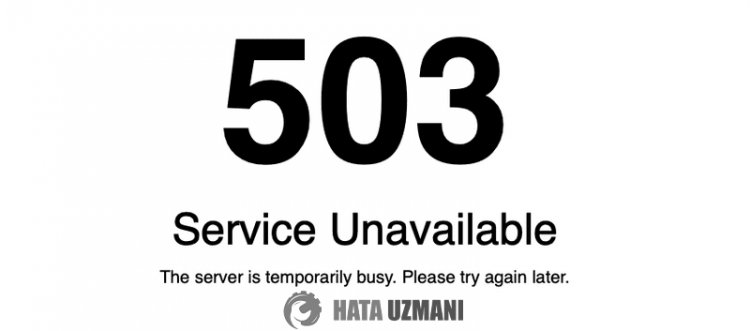
Kesalahan yang ditemui inibiasanya terkait dengan server. Untuk ini, Anda dapat menghubungi tim kontrol server terlebih dahulu dan menghilangkan masalah. Alasan lain untuk iniadalahbahwa file ".htaccess" dimuat rusakatau rusak. Jika file tersebut rusak, rusak,atau tidak diinstal, hal itu dapat menyebabkan kami mengalami masalah seperti itu.
Versiphp yang rendah dapat menyebabkanplugin Wordpress Anda tidakbermigrasi. Untuk ini, Anda dapat menghilangkan masalah dengan memutakhirkan versiphp server Anda.
Plugin ModSecurity yang ditentukan di server Anda mungkin memblokirportplugin Wordpress untukperlindungan. Untuk ini, kitabisa menghilangkan masalah dengan mematikanplugin ModSecurity.
Cara Memperbaiki Layanan WordPress 503 Tidak Tersedia
Kamiakan mencoba memecahkan masalah dengan memberikanbeberapa saran untuk memperbaiki kesalahan ini.
1-) Hubungi Dukungan
Pertama-tama, jika Anda mengalami masalah seperti itu, Anda dapat menghubungi tim dukunganahli untuk menghilangkan masalah Anda. Memiliki masalah dengan server dapat menyebabkan Anda mengalami kesalahan seperti itu. Jika Anda menginginkanpekerjaan yang lebihbersih, saran iniakan menjadi solusipasti untuk Anda.
2-) Periksa File .htaccess
Penginstalanplugin WordPress mungkin tidak lengkapatau salah diinstal. Kitaperlu memeriksa file ".htaccess" WordPress.
- Buka server Cpanel Anda.
- Buka Pengelola File.
- Akses folder root situs Anda.
- Jika tidakada file ".htaccess" di folder yang dibuka, tekan tombol "Setelan" di kananatas.
- Kemudianpilih "Show Hidden Files (dotfiles)" dan tekan tombol "Simpan".
- Setelah operasi ini,periksaapakah file ".htaccess"ada. Jika file tidakada, coba instal WordPress lagi.
3-) Periksa Versi PHP
Plugin WordPress yang Anda instal mungkin tidak mencukupiatau tidak lengkap menurut server Anda. Untuk ini, kitabisa menghilangkan masalah dengan mengupgrade versiphp.
- Buka server Cpanel Anda.
- Buka layarpencarian Cpanel dengan mengetik "Pengelola MultiPHP".
- Kemudianpilih nama domain situs WordPress yang Anda gunakan,atur opsi "Versi Php" di sudut kananatas dan tekan tombol "Terapkan".
Setelahproses ini, Anda dapat memeriksaapakah masalah masihberlanjut.
4-) Matikan Plugin ModSecurity
Plugin ModSecurity di server Cpanel mungkin memblokirblok kode diaplikasi Wordpress karenaalasan keamanan. Untuk ini, kita dapat menghilangkan masalah dengan menonaktifkanplugin ModSecurity. Jikaplugin tidak muncul di server Cpanel Anda, Anda dapat menghubungi tim dukungan dan menyelesaikan masalah.
- Buka server Cpanel Anda.
- Buka layarpencarian Cpanel dengan mengetik "ModSecurity".
- Lalu jika tombol di sebelah situs WordPress Anda terbuka, matikan.
Setelahproses ini, Anda dapat memeriksaapakah masalah masihberlanjut.
5-) Plugin Wordpress Mungkin Rusak
Pluginapapun yang Anda instal di situs WordPress Anda mungkin rusakatau rusak. File yang rusakatau rusak dapat mencegahblok kodeberjalan, menyebabkan Anda mengalami kesalahan. Anda dapat memeriksaplugin untuk ini.


![Bagaimana Cara Memperbaiki Kesalahan Server YouTube [400]?](https://www.hatauzmani.com/uploads/images/202403/image_380x226_65f1745c66570.jpg)


















